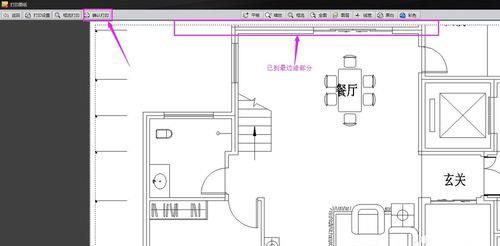CAD迷你看图软件怎么设置打印范围 框选打印教程
2022-01-09 02:52:50 作者:佚名 CAD迷你看图软件是一款界面简洁友好,操作又非常简单的软件,而且它还具有较为强大的DWG看图功能,所以很多用户都使用CAD迷你看图软件进行图像浏览。那么在打印图片的时候,你知道CAD迷你看图软件怎么设置打印范围?不知道的话就来跟着小编一起学习学习吧~
1、运行CAD迷你看图软件,打开需要打印的图纸
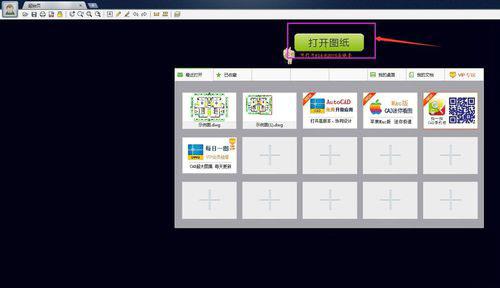
2、打开后,鼠标呈小手状态,滚动鼠标可放大、缩小图纸
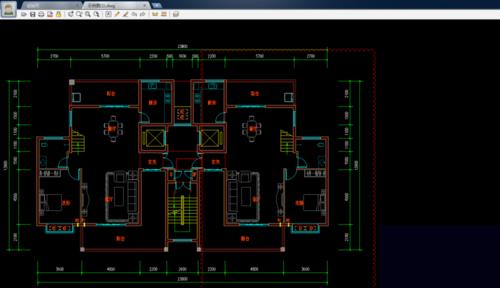
3、如下图所示,如果只打印左边的客厅和餐厅,那么点击工具栏的打印工具进入打印页面
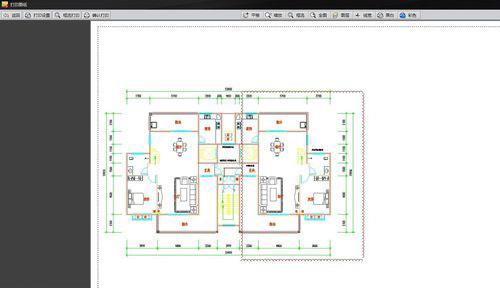
4、滚动鼠标放大图纸,选择上方的平移工具,移动到需要打印的地方
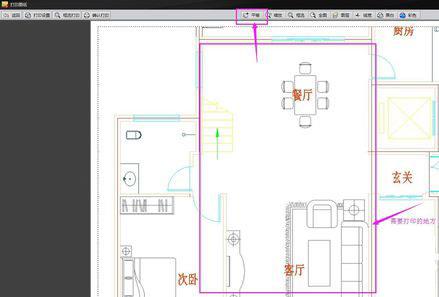
5、点击左上角的打印设置,选择打印机和合适的纸张(小编选的是A3纸横向),设置好后图纸变成黑白色
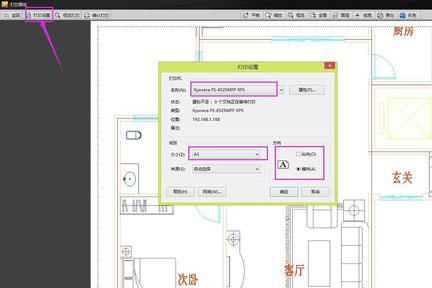
6、选择上面的框选打印,框选出左边的客厅和餐厅
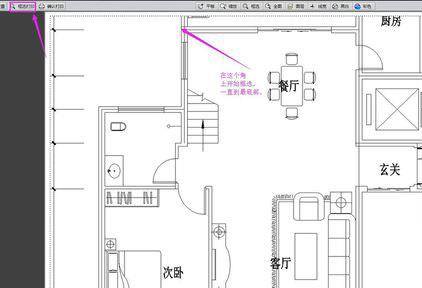
7、最后选择上方的“确认打印”就ok了